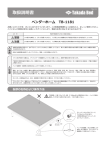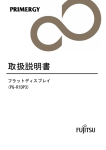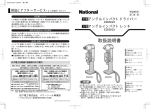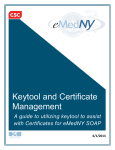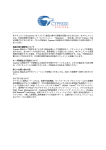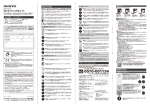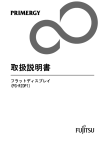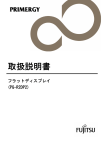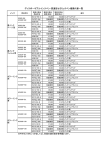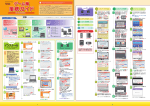Download PRIMERGY フラットディスプレイ フラットディスプレイ(PG
Transcript
PRIMERGY フラットディスプレイ (PG-R1DP2 ) フラットディスプレイ( PG-R1DP2) 取扱説明書 この装置は、クラスA情報技術装置です。この装置を家庭環境で使用すると 電波妨害を引き起こすことがあります。 この場合には使用者が適切な対策を講 ずるよう要求されることがあります。 VCCI-A 本製品は、一般事務用、パーソナル用、家庭用、通常の産業用等の一般的用 途を想定して設計・製造されているものであり、原子力施設における核反応制 御、航空機自動飛行制御、航空交通管制、 大量輸送システムにおける運行制御、 生命維持のための医療用機器、兵器システムにおけるミサイル発射制御など、 極めて高度な安全性が要求され、仮に当該安全性が確保されない場合、直接生 命・身体に対する重大な危険性を伴う用途(以下「ハイセイフティ用途」とい う)に使用されるよう設計・製造されたものではございません。お客様は、当 該ハイセイフティ用途に要する安全性を確保する措置を施すことなく、 本製品 を使用しないでください。ハイセイフティ用途に使用される場合は、弊社の担 当営業までご相談ください。 Linuxは、Linus Torvalds氏の米国およびその他の国における登録商標または商標で す。 TurboLinux の名称およびロゴは、TurboLinux, Inc. の商標または登録商標です。 Caldera System および OpenLinux は、Caldera Systems Inc. の商標または登録商 標です。 Red Hat および Red Hat をベースとしたすべての商標とロゴは、米国およびその他 の国における Red Hat, Inc. の商標または登録商標です。 その他の製品名等の固有名詞は、各社の登録商標または商標です。 C 富士通株式会社 2002 All Rights Reserved, Copyright ○ 目次 はじめに ....................................................... 1 表記規則 ........................................................... 1 梱包品の確認 ....................................................... 1 重要なお知らせ ................................................. 3 安全性 ............................................................. 安全上の注意 .................................................... 廃棄について .................................................... フラットディスプレイの運搬 ......................................... 3 3 4 4 取り付け ....................................................... 5 フラットディスプレイの取り付け ..................................... 5 取り付け手順 .................................................... 5 ケーブルの接続と取り外し ....................................... 8 ケーブルの接続 ..................................................... 8 ケーブルの取り外し ................................................. 8 ポートの接続 ....................................................... 9 操作 ......................................................... 10 フラットディスプレイの操作 ....................................... モニタの調整 ..................................................... 基本的な調整方法 .............................................. 解像度とリフレッシュレート .................................... OS に Linux をご使用の場合について ................................. キーボードの操作 ................................................. ポインティングデバイスの操作 ..................................... CRT/KB切替器をご使用の場合について ......................... フラットディスプレイの格納 ....................................... フラットディスプレイのお手入れ ................................... 10 13 14 15 15 16 16 17 18 20 技術仕様 ..................................................... 2 1 i ii はじめに このたびは、PRIMERGY(プライマジー)用ラック搭載フラットディスプレイ をお買い上げいただき、誠にありがとうございます。 本製品をお使いになると、 ラック作業空間の効率と機能が大幅に改善されます。 また、 コンパクト設計のスライドモジュールの採用で、 従来のソリューションに比べてより 広くなるスペースを別のコンポーネントに利用できます。 15 インチTFTモニタの解像度は 1024 × 768 で、表示色は 1,677 万色です。また、 キーボードと2ボタンポインティグデバイスを備えています。 表記規則 この説明書で使用している記号と文字の意味は次のとおりです。 注意 この表示を無視して、誤った取り扱いをすると、 人が傷害を負う可能性 があること、および物的損害(フラットディスプレイの損害など)が発 生する可能性があることを示しています。 この記号のあとの文書は補足説明、注釈、ヒントです。 ● 文頭に数字(1. など)がある場合は、順序にしたがっておこなう必要がある操作 を示しています。 ● 参照する章のタイトルと用語を強調する場合は、カギ括弧( 「」)で囲んでいます。 梱包品の確認 次のものが、梱包されていることをお確かめください。 ● フラットディスプレイ本体 ×1 ● ガイドレール ×2 ● 取り付けネジ × 10 ● スクリューホルダ ×8 ● 電源ケーブル(2m) ×1 ● 取扱説明書(本書) ×1 ● 保証書 ×1 (保証書に必要な詳細がすべて記入されていることをお確かめください。 ) 購入時の梱包箱および梱包品を保管しておくことをおすすめします。 別の場所に移動 するときに必要になることがあります。万一、不備な点がございましたら、おそれい りますが、お買い求めの販売店または弊社担当保守員までお申し付けください。 1 注意 「重要なお知らせ」の安全情報に注意してください。 1. 開梱時は本体に損傷がないか、配送品を確認してください。 2. フラットディスプレイ前面左の耐震ゴムを引き抜いてください。 耐震ゴムは、 ラック取り付け時やラックの移動中にフラットディスプレ イがスライドしないように差し込んであります。 フラットディスプレイ をラックに取り付けた後も必要になることがありますので、 必ず保管し ておいてください。 耐震ゴム引き抜き図 2 重要なお知らせ この章には、フラットディスプレイで作業する際に注意しなければならない、安全性 に関する情報を記載しています。よくお読みのうえ、正しくご使用ください。 安全性 注意 安全上の注意 この装置は、 事務オフィス環境で使用する電子事務用機器などの情報処理装置に関す る安全規格に準拠しています。ご不明な点があれば、お買い求めの販売店または担当 保守員に連絡してください。 ● この装置を運搬する際は、衝撃や振動を避けるため、購入時の箱か同等の箱を使 用してください。 ● この装置の取り付け中と使用前に、 「技術仕様」の環境条件についての記事と「取 り付け」の記事をよくお読みのうえ、正しくご使用ください。 ● この装置を寒冷な環境から設置場所に移動すると、 結露を生じることがあります。 装置が完全に乾燥し、設置場所とほぼ同じ温度になってから使用してください。 ● 地域の路線電圧がこの装置の許容範囲であることを確認してください。定格電圧 がこの装置にあうようにされていることを確認してください( 「技術仕様」とこの 装置の型式銘板を参照してください) 。 ● この装置の電源ケーブルは特別に認可されたものです。設置壁コンセント以外に は接続しないでください。感電、短絡の原因になります。 ● この装置の電源ソケットまたはラックの電源コンセントの周辺は、プラグの抜き 挿しがすぐにできるようにしてください。 ● 損傷しないようにすべてのケーブルを配置してください。ケーブルを接続したり 取り外すときは、 「取り付け」の該当部分を参照してください。 ● 雷雨のときは、 データ伝送ケーブルを接続したり取り外したりしないでください。 ● この装置の内部に異物(ネックレスやクリップなど)や液体が入らないようにし てください。 ● 緊急の場合(筐体、部品、またはケーブルの損傷、液体や異物の侵入など)は、た だちに装置の電源ケーブルをはずして、お買い求めの販売店または担当保守員に 連絡してください。 ● この装置を修理できるのは資格のある技術者だけです。資格のないユーザーがこ の装置を開いたり誤った修理をおこなうと、感電や火災などの原因になることが あります。 ● 体調の悪い状態でのキー打鍵や長時間の連続キー打鍵は避けてください。 ● ケーブルは強く引っ張らず、必ずコネクタ部を持って抜いてください。 ● 濡れた手での使用は避けてください。 3 ● ● ● ● ● ● ● ● ● ● 濡れた手でコネクタの抜き挿しをしないでください。 この装置の上には、コップなど不要な物をおかないでください。 改造または修理をしないでください。 警告マーク(稲妻マークなど)が付いている部品(電源装置など)の解放、取り はずし、交換は、資格のある人以外はできません。 モニタ説明の「技術仕様」で指定されている解像度とリフレッシュレートしか設 定できません。それ以外の設定をおこなうと、モニタが損傷することがあります。 ご質問があれば、お買い求めの販売店または担当保守員にご連絡ください。 周辺機器用のデータケーブルは、干渉を防ぐために適切な絶縁処理が必要となり ます。 線路電圧を切断するときには、設置電源コンセントから電源プラグを抜きます。 サーバを清掃するときは、 「操作」の該当部分にしたがってください。 この説明書はこの装置とともに大切に保管してください。この装置を第三者に譲 渡する場合は、この説明書も譲渡してください。 フラットディスプレイを引き出した状態で、脚立代わりに使用したり、よりか かったりすると、ラックが転倒する可能性があるので危険です。 廃棄について この装置は、金属、プラスチック部品を使用しています。廃棄するときは、各自治体 の指示にしたがってください。 フラットディスプレイの運搬 注意 フラットディスプレイを別の場所に運搬する際は、 購入されたときにこ の装置が入っていた箱か、 衝撃や振動から製品を保護できる箱を使用し てください。 運搬処理がすべて完了するまで、 フラットディスプレイは 開梱しないでください。 4 取り付け 注意 「重要なお知らせ」の安全情報をよく読んでください。 フラットディスプレイの取り付け 注意 フラットディスプレイは、設置環境を守ってご使用ください( 「技術仕 様」を参照してください) 。ほこり、湿度、熱を避けてください。必要 の場合は、取り付けを2人以上でおこなってください。 フラットディスプレイとガイドレールの間に、 指や手を挟まないように 注意してください。 取り付け手順 1. ラックのサポート内側にガイドレールの長さを合わせます。ラックの穴にスク リューホルダを入れて、ガイドレール上下の穴を取り付けネジで固定します。 (左 右ガイドレールの高さは同じにしてください。 ) ガイドレールは、 フラットディスプレイが載せられるように、 ガイドの ある方が前方です。 ガイドレールは、ラックのサポート内側に取り付けてください。 6ページのガイドレール取り付け図を参照してください。 5 ガイドレール取り付け図 6 2. 左右ガイドレールの前後が固定できたら、ガイドレール前方からフラットディス プレイを入れます。 ラッチレバー[11ページ参照]が解除されないように注意してください。 ラッチレバーが解除されているとフラットディスプレイがスライドする おそれがあります。 ガイドレールにフラットディスプレイが入らないときや重い場合は、 2 人以上で持って入れてください。 3. フラットディスプレイは、止まるまで押し込み、前面2カ所を取り付けネジで固 定します。 フラットディスプレイ取り付け図 7 ケーブルの接続と取り外し 注意 ケーブルを接続する前に、 この装置に関する説明書を読んでください。 雷雨の時は、ケーブルを接続したり取り外さないでください。 取り外すときは、ケーブルではなく、プラグ部を持ってください。 ケーブルの接続と取り外しは次の順序にしたがってください。 ケーブルの接続 1. 影響を受ける装置すべての電源プラグを電源コンセントから抜きます。 2. キーボードケーブル、マウスケーブル、モニタケーブルをそれぞれの装置に接続 します。 3. 電源ケーブルをフラットディスプレイに差し込みます。 4. 電源ケーブルを接地電源コンセントに差し込みます。 フラットディスプレイ後面のケーブル接続図 ケーブルの取り外し 影響を受ける装置すべての電源プラグを電源コンセントから抜いてから、 各ケーブル を取り外してください。 8 ポートの接続(フラットディスプレイ後面にCRT/KB切替器がある場合) 注意 ポートの接続、取り外し時は、 「ケーブルの接続と取り外し」の注意に 準じてください。 また、 ポートが影響を受ける装置の電源を切っておこ なってください。 ポート数のサーバが接続できます。 1. 本装置のキーボードケーブルをKBポート、 マウスケーブルをMouseポート、 モニタケーブルをCOMMON DISPポートに接続します。 2. サーバのキーボードポート(PS / 2)とマウスポート(PS / 2)をそれぞれKB /Mouseポート(ミニ DIN 6ピン)に専用ケーブルで接続します。 3. 端末のモニタケーブルをDISPポート(ミニ D-SUB 15 ピン)に接続します。 ポートの接続図 フラットディスプレイ後面ではなく、 別にCRT/KB切替器がある場 合は、CRT/KB切替器の取扱説明書をご参照ください。 9 操作 注意 フラットディスプレイは、 スライドレールがロックされるまでゆっくり 手前に引き出してください。 ロックされていない場合、 もたれ掛かるとフラットディスプレイは動い てしまいます。 スライドモジュールの引き出し、 押し込み時やLCDの開閉時などを実 施する際には、手を挟まないよう十分注意して実施してください。 フラットディスプレイの操作 1. 耐震ゴムを引き抜いていない場合は、引き抜いてください。 2. フラットディスプレイ前面左側のラッチレバーを押し下げ、ハンドルを持ってフ ラットディスプレイを引き出します。 フラットディスプレイ本体は、カチッと音がするまで引き出してください。 フラットディスプレイが、 前面部2本の取り付けネジでラックにきちん と固定されていることを確認してから、引き出してください。 10 スライドモジュール引き出し図 11 3. ハンドル左側のLCDロックを押し上げて、ハンドルを持ちモニタを上側に開き ます。 4. POWER ボタンを押して、モニタの電源を入れます。 モニタ部は完全に引き起こしてください。 LCD開閉図 12 モニタの調整 モニタ部には、5つのボタンと2つのLEDがあり、左から順番に説明します。 電源ボタン: モニタの電源を入れるときに押します。また、電源が 入っているときに押すとモニタの電源が切れます。 電源ランプ(緑色) : モニタの電源が入っているときに点灯し、切れていると 消灯します。 インジケータランプ(橙色):モニタが省電力状態のときに点灯します。 メニューボタン: モニタの調整をするときに押します。 ▼ボタン: 下方を選択するときや値を減らす方向に変化させる場合 に押します。 ▲ボタン: 上方を選択するときや値を増やす方向に変化させる場合 に押します。 ボタン: 選択するときや決定するときに押します。 画面のノイズは設定メニューの PHASEの調整で除去できま す。 注意 フラットディスプレイを引き出しているときやモニタ部を開いていて使 用している場合に、 強い力を加えると、ラックが転倒するおそれがあり ますので注意してください。 モニタ画面を強く押したり、 硬いものでこすったり、 磁石などを近づけ ないでください。破損の原因になります。 13 基本的な調整方法 1. メニューボタンを押して、メニュー画面を出します。 2. ▼ボタン、▲ボタンで調整項目を選択します。 3. ボタンを押して、それぞれの調整画面に切り替えます。 4. ▼ボタン、▲ボタンで設定値を変更します。 5. ボタンを押して、設定値を決定し、メニュー画面に戻ります。 6. メニューボタンを押して、メニュー画面を消します。 (一定時間以上、ボタン操作をしないと自動的にメニュー画面は消えます。 ) * Auto は ボタン押下後、自動調整し、メニューに復帰します。 記号 AUTO 14 英語表示 調整内容 BRIGHTNESS 輝度の調整ができます。 CONTRAST コントラストの調整ができます。 H-POSITION 画像の水平位置の調整ができます。 V-POSITION 画像の垂直位置の調整ができます。 PHASE フェーズの調整ができます。(画面ノイズの 除去をおこないます。 ) CLOCK 表示幅の調整ができます。 AUTO ADJUST 画像位置、表示幅、フューズを最適値に自動 調整します。 LANGUAGE メニュー画面の表示言語の選択ができます。 COLOR CONTROL 色調の調整ができます。 OSD-DISPLAY POSITION メニュー画面の位置の調整ができます。 MODE RESET MODE SELECTION 調整する機能がありません。 (設定無効) OSD-DISPLAY TIME メニュー画面の表示時間の調整ができます。 RESET 工場出荷状態に戻ります。 解像度とリフレッシュレート 解像度 水平周波数(KHz) 垂直周波数(Hz) モード 640 × 480 31.5 60.0 VESA 37.9 72.0 37.5 75.0 35.1 56.0 37.9 60.0 48.1 72.0 46.9 75.0 48.4 60.0 56.5 70.0 60.0 75.0 800 × 600 1024 × 768 OS に Linux をご使用の場合について 注意 本装置を Linux でご使用になる場合には、16 ページの注意事項をよく お読みになり、正しい設定でご使用ください。 15 ● X Window System の設定については、解像度 1024× 768 ドット、16ビットカラー、 リフレッシュレート 60Hz を推奨します。 Turbolinux Server 6.5において X Windowをご使用になる場合には、解像度1024 × 768 ドット、16 ビットカラー、リフレッシュレート 70Hz を推奨します。 それ以外の設定では、画面が乱れることがあります。 ● RED HAT LINUX 7J PROFESSIONAL SERVER および Red Hat Linux 7.2 Professional において、コンソール画面上で kon コマンドを実行する場合には、/etc/ kon.cfg ファイルをテキストエディタで開いて、以下の修正をしてください。 〔修正前〕 VGA:Normal VGA 640 680 768 800 480 491 493 525 1 79 29 〔修正後〕 (4 行目の値を "1" から "0" に修正) VGA:Normal VGA 640 680 768 800 480 491 493 525 0 79 29 なお、本装置を Linux でご使用になる場合には、必ず Linux バンドルモデル本体に添 付しているリリースノートをよくお読みのうえ、ご使用ください。 キーボードの操作 Fn キーとの組み合わせにより、 省スペースながらフルキーボードと同等の操作が 可能です。 ポインティングデバイスの操作 指で操作面上を軽く滑らせる、また軽く叩く事で操作してください。 ポインタの移動: 操作面上を動かしたい方向に軽く滑らせるだけでOKです。 シングルクリック: 操作面を軽く一度叩く、または左ボタンを一度クリック。 ダブルクリック: 操作面を軽く二度叩く、または左ボタンを二度クリック。 16 注意 ① 1本の指で操作するように設計されていますので、 以下のような場 合は動作しません。 1) 手袋をした指で操作 2) ペン、ボールペン、鉛筆などの操作 3) 2本以上の指での操作 4) その他の異物を操作面に載せたままでの操作 ② 操作面に水滴が付着していたり、結露している場合や濡れた指、汗 で湿った指で操作した場合、正常に操作できない場合があります。 十分乾燥させるか拭き取ってから使用してください。 ③ 傷の原因となりますので、 ペンなどの先のとがった金属で操作しな いでください。 CRT/KB切替器をご使用の場合について 異なるタイプのCRTコントローラを備える複数のサーバで使用すると、 設定が同じ でも画像の位置が違うことがあります。一般に解像度とリフレッシュレート(垂直周 波数)はすべてのサーバで同じであるため、これらの設定に対応するパラメータの1 種類のセットだけが、 画面に対して記憶されます。 画面上でずれた画像を修正すると、 別のサーバでの表示が影響を受けることがあります。 ずれた表示を修正するには、次の設定を変更してください。 1. 画像が正しく表示されないサーバのリフレッシュレートを別の値に設定します。 2. 最適な画面表示を選択し、その設定を保存します。 一般に解像度に対して複数のリフレッシュレートを設定できるため、 画面に対して複 数のオプションを利用できます。 17 フラットディスプレイの格納 モニタとキーボードが必要ない場合は、 フラットディスプレイをラックに格納するこ とができます。 フラットディスプレイ本体の出し入れはゆっくりとおこなってくださ い。 1. モニタの電源ボタンを押して、モニタの電源を切ります。 2. ハンドルを持ってゆっくりとモニタ部を閉じます。LCDロックが掛かったこと を確認します。 3. スライドレール両側の固定バネを押してフラットディスプレイ本体をラックに押 し込みます。ラッチレバーが掛かったことを確かめます。 注意 フラットディスプレイを格納する場合、ガイドレールやスライドレー ル、 フラットディスプレイ本体に指や手を挟まないように注意してくだ さい。 ラッチレバーが掛かっていないとラックを動かしたときに、フラット ディスプレイが出てくる場合があります。 モニタをご使用にならないときは、 省電力のため電源を切ることを推奨 します。 18 スライドモジュール押し込み図 19 フラットディスプレイのお手入れ 注意 モニタの電源を切り、電源ソケットから電源プラグを抜いてください。 研磨剤を含む清掃剤やベンジン、 シンナーなどの有機溶剤、 消毒用アル コールは使用しないでください。 水や洗剤、 スプレー式のクリーナーを直接かけないでください。 液が内 部に入ると、誤動作や破損の原因になります。 フラットディスプレイ本体とモニタ フラットディスプレイ本体とモニタの筐体を乾いた布で拭いてください。 汚れがひど いときには、 水にうすめた家庭用洗剤を浸したやわらかい布をよく絞って拭きとって ください。 ほこりはやわらかいブラシなどで払ってください。 キーボードとポインティングデバイス キーボードとポインティングデバイスを清掃するには、 殺菌した布を使用してくださ い。 モニタ画面は、ガーゼなどの乾いたやわらかい布で軽く拭いてください。ほこりはや わらかいブラシなどで払ってください。 20 技術仕様 型式: PG-R1DP2 ● 電気仕様 定格電圧範囲: 周波数: 定格電流: 100 − 240V AC 50 / 60Hz 100V/0.7A、200V/0.4A ● 外形寸法 ガイドレール: 30mm(W)× 593 ∼ 750mm(無段階で調節可能) (D) × 43.0mm(H) 本体部: (W)×(D)×(H) (1) スライドレール縮小時 485mm × 642mm × 42.0mm (2) スライドレール伸張時 485mm × 1117mm × 42.0mm (3) (2)+ LCD 引き起こし時 485mm × 1077mm × 345mm ● 質量 ● 環境条件 温度: 12.0Kg 使用時 15 − 35°C (使用時の結露は避けてください。 ) サーバの環境条件に準ずる ● モニタ パネルタイプ: 解像度: ドットピッチ: リフレッシュレート: 表示色: 輝度: コネクタ: 消費電力: 15 インチ、TFT カラー液晶 最大 水平 1024(ドット)×垂直 768(ライン) 0.297 × 0.297mm 最大 75Hz 最大 16,777,216(ディザリング) 200cd / m2 ミニ D-SUB 15 ピン(アナログ RGB) 最大 40W 以下 スタンバイ時 3.6W 以下 バックライト OFF 時 9.0W 以下 LCD、電源スイッチ OFF 時 1.5W 以下 21 ● キーボード 配列: キー数: コネクタ: 日本語 87 キー ミニ DIN 6 ピン(PS / 2) ● ポインティングデバイス 方式: 静電式タッチパッド 分解能: 240cpi(文字/インチ) コネクタ: ミニ DIN 6 ピン(PS / 2) ● ボタン ボタン数: 22 2 ボタン フラットディスプレイ (PG-R1DP2 ) フラットディスプレイ(PG-R1DP2 (PG-R1DP2) 取扱説明書 発行日 発行責任者 2002 年 2 月 富士通株式会社 Printed in Japan ● 本書の内容は、改善のため事前連絡なしに変更することがあります。 ● 本書に記載されたデータの使用に起因する第三者の特許権およびその他の権利の 侵害については、当社はその責を負いません。 ● 無断転載を禁じます。 この説明書は再生紙を使用しています。 L85-80140-02 020410(500) PO